يوضّح هذا المستند كيف يمكنك استخدام Gemini Code Assist، وهو أداة تعاون مستندة إلى الذكاء الاصطناعي (AI) في بيئة التطوير المتكاملة (IDE)، لمساعدتك في تنفيذ ما يلي في VS Code أو IntelliJ وبيئات تطوير متكاملة أخرى متوافقة من JetBrains:
- إنشاء رمز لمشروعك باستخدام ميزة "تحويل الرمز"
- تلقّي اقتراحات لإكمال الرمز البرمجي أثناء كتابته
- استخدام الإجراءات الذكية
إذا كنت تستخدم Gemini Code Assist Enterprise، يمكنك الاستفادة من ميزة تخصيص الرموز البرمجية، التي تتيح لك الحصول على اقتراحات رموز برمجية استنادًا إلى قاعدة الرموز البرمجية الخاصة بمؤسستك مباشرةً من Gemini Code Assist Enterprise. كيفية ضبط إعدادات تخصيص الرمز
هذا المستند مخصّص للمطوّرين من جميع مستويات المهارات. يفترض هذا الدليل أنّ لديك معرفة عملية بـ VS Code أو IntelliJ وبيئات تطوير متكاملة أخرى متوافقة من JetBrains. يمكنك أيضًا استخدام Gemini في "استوديو Android".
قبل البدء
VS Code
إعداد "Gemini Code Assist للأفراد" أو Gemini Code Assist Standard أو Gemini Code Assist Enterprise إذا لم يسبق لك إجراء ذلك
قبل اختبار إمكانات Gemini Code Assist في ملف الرمز البرمجي، تأكَّد من أنّ لغة الترميز في ملفك متوافقة. لمزيد من المعلومات حول لغات الترميز المتوافقة، يُرجى الاطّلاع على لغات الترميز المتوافقة.
إذا كنت تفضّل استخدام بيئة التطوير المتكاملة (IDE) من خلال خادم وكيل، يمكنك الاطّلاع على اتصالات الشبكة في Visual Studio Code.
IntelliJ
إعداد "Gemini Code Assist للأفراد" أو Gemini Code Assist Standard أو Gemini Code Assist Enterprise إذا لم يسبق لك إجراء ذلك
قبل اختبار إمكانات Gemini Code Assist في ملف الرمز البرمجي، تأكَّد من أنّ لغة الترميز في ملفك متوافقة. لمزيد من المعلومات حول لغات الترميز المتوافقة، يُرجى الاطّلاع على لغات الترميز المتوافقة.
إذا كنت تفضّل استخدام بيئة التطوير المتكاملة (IDE) من خلال خادم وكيل، راجِع مقالة خادم وكيل HTTP.
إنشاء رمز برمجي باستخدام الطلبات
توضّح الأقسام التالية كيفية استخدام Gemini Code Assist لإنشاء رمز باستخدام طلب المثال Function to create a Cloud Storage
bucket داخل ملف الرمز. يمكنك أيضًا اختيار جزء من الرمز البرمجي ثم طلب المساعدة من Gemini Code Assist من خلال ميزة الدردشة، وتلقّي اقتراحات الرموز البرمجية وقبولها أو رفضها أثناء كتابة الرمز.
مطالبة Gemini Code Assist بتحويل الرمز البرمجي
تتيح لك ميزة "تحويل الشفرة" استخدام الأوامر أو طلبات اللغة الطبيعية في قائمة "الاختيار السريع" لطلب إجراء تعديلات على الشفرة، كما توفّر لك طريقة عرض الاختلافات لإظهار التغييرات المعلّقة على الشفرة. لطلب تحويل الرمز البرمجي من Gemini Code Assist، اتّبِع الخطوات التالية:
VS Code
في ملف الرمز، اضغط على Control+I (في نظام التشغيل Windows وLinux) أو Command+I (في نظام التشغيل macOS) في سطر جديد لفتح قائمة الاختيار السريع في Gemini Code Assist.
في القائمة، باستخدام الأمر
/generate، أدخِل/generate function to create a Cloud Storage bucketثم اضغط على Enter (في نظام التشغيل Windows وLinux) أو Return (في نظام التشغيل macOS).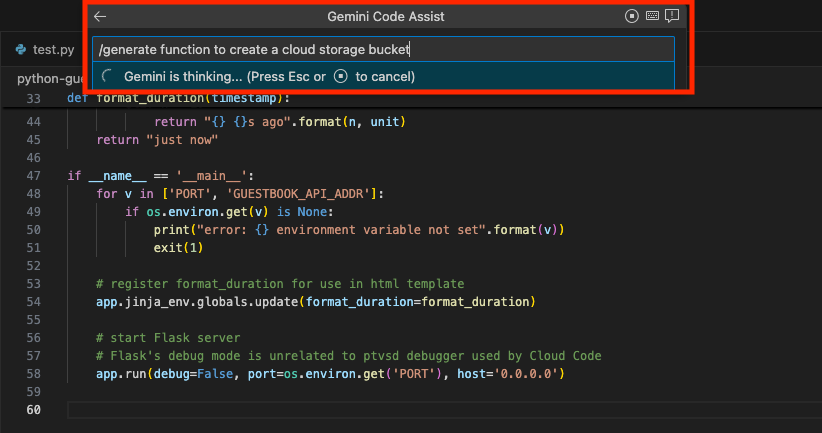
ينشئ Gemini Code Assist الرمز البرمجي استنادًا إلى طلبك في عرض مقارنة.
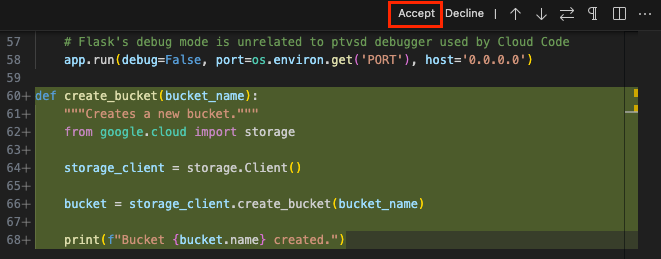
اختياري: لقبول هذه التغييرات، انقر على قبول.
IntelliJ
في ملف الرمز، اضغط على Alt+\ (في نظام التشغيل Windows وLinux) أو Cmd+\ (في نظام التشغيل macOS) لفتح قائمة الاختيار السريع في Gemini Code Assist.
في القائمة، باستخدام الأمر
/generate، أدخِل/generate function to create a Cloud Storage bucketثم اضغط على Enter (في نظامَي التشغيل Windows وLinux) أو Return (في نظام التشغيل macOS).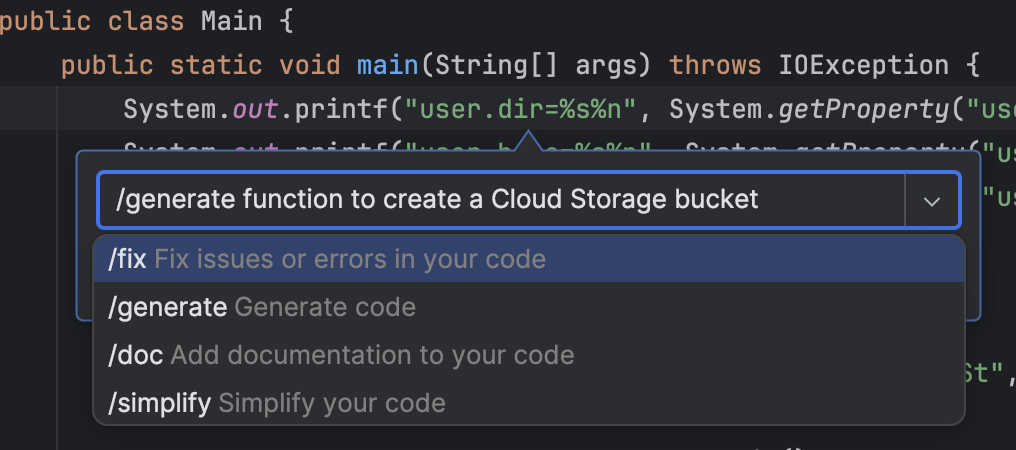
ينشئ Gemini Code Assist الرمز البرمجي استنادًا إلى طلبك في عرض مقارنة.
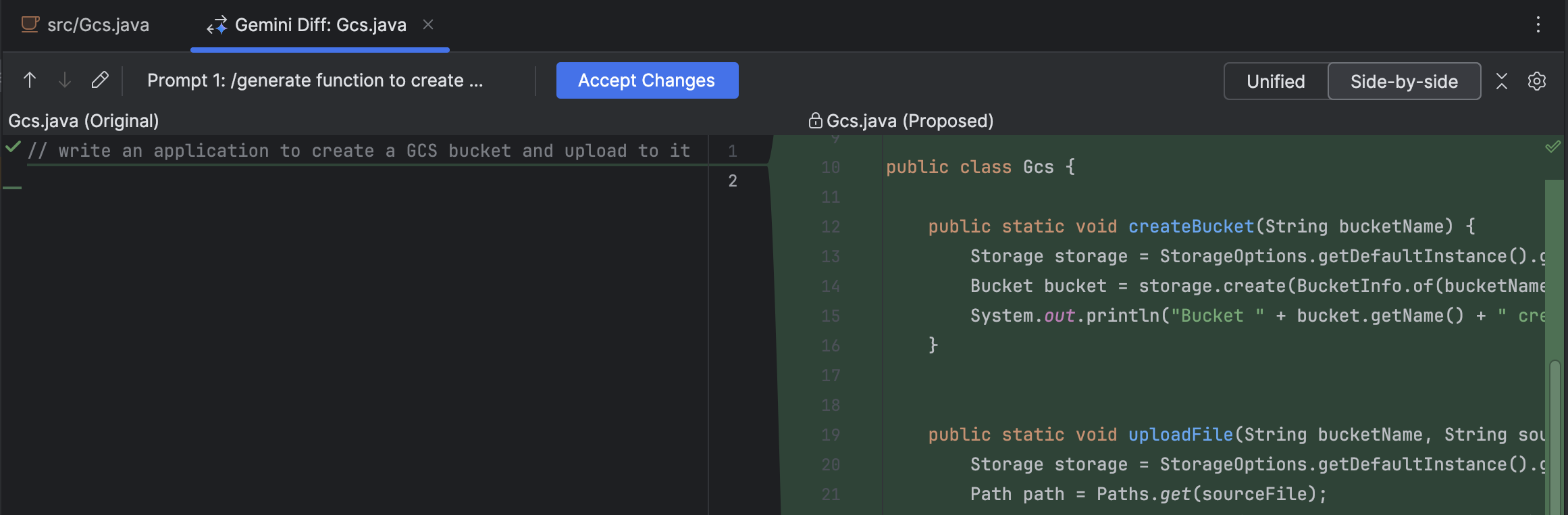
اختياري: لقبول هذه التغييرات، انقر على قبول التغييرات.
يمكنك استخدام أوامر تحويل الرموز البرمجية التالية في بيئة التطوير المتكاملة:
/fix: لإصلاح المشاكل أو الأخطاء في الرمز مثال:/fix potential NullPointerExceptions in my code/generate: لإنشاء رمز برمجي مثال:/generate a function to get the current time/doc: أضِف مستندات إلى الرمز البرمجي. مثال:/doc this function/simplify: تبسيط الرمز البرمجي مثال:/simplify if statement in this code
إرسال طلب إلى Gemini Code Assist في ملف رمز باستخدام تعليق
يمكنك أيضًا توجيه طلب إلى Gemini Code Assist في ملف الرمز البرمجي باستخدام تعليق باتّباع الخطوات التالية:
VS Code
في سطر جديد، أدخِل التعليق
Function to create a Cloud Storage bucket، ثم اضغط على Enter (في نظامَي التشغيل Windows وLinux) أو Return (في نظام التشغيل macOS).لإنشاء الرمز، اضغط على Control+Enter (في نظامَي التشغيل Windows وLinux) أو Control+Return (في نظام التشغيل macOS).
بجانب نص الطلب في ملف الرمز البرمجي، ينشئ Gemini Code Assist الرمز البرمجي في شكل نص شبحي.
اختياري: لقبول الرمز الذي تم إنشاؤه، اضغط على Tab.
IntelliJ
في ملف الرمز، أدخِل التعليق
Function to create a Cloud Storage bucketفي سطر جديد.لإنشاء رمز، اضغط على Alt+G (في أجهزة Windows وLinux) أو Option+G (في أجهزة macOS). يمكنك بدلاً من ذلك النقر بزر الماوس الأيمن بجانب التعليق واختيار إنشاء الرمز.
ينشئ Gemini Code Assist الرمز البرمجي أسفل تعليقك في شكل نص شبحي.
اختياري: لقبول الرمز الذي تم إنشاؤه، اضغط على Tab.
اختياري: تغيير اختصار لوحة المفاتيح لإنشاء الرمز
إذا كان اختصار لوحة المفاتيح التلقائي لإنشاء الرمز لا يعمل كما هو موضّح في القسم السابق، يمكنك تغيير اختصار لوحة المفاتيح.
الحصول على عمليات إكمال الرموز البرمجية
أثناء كتابة الرمز البرمجي، يقدّم Gemini Code Assist اقتراحات مضمّنة للرموز البرمجية، تُعرف أيضًا باسم إكمال الرموز البرمجية، ويمكنك قبولها أو تجاهلها. للحصول على اقتراحات لإكمال الرمز، اتّبِع الخطوات التالية:
VS Code
في ملف الرمز البرمجي، ابدأ بكتابة دالة في سطر جديد. على سبيل المثال، إذا كنت في ملف Python، اكتب
def.يقترح Gemini Code Assist رموزًا برمجية على شكل نص شبحي.
لقبول اقتراح الرمز البرمجي من Gemini Code Assist، اضغط على Tab. بخلاف ذلك، لتجاهل الاقتراح، اضغط على Esc أو واصِل كتابة الرمز.
IntelliJ
في ملف الرمز البرمجي، ابدأ بكتابة دالة في سطر جديد. على سبيل المثال، إذا كنت في ملف Python، اكتب
def.يقترح Gemini Code Assist رموزًا برمجية في شكل اقتراح مضمّن.
لقبول اقتراح الرمز البرمجي من Gemini Code Assist، اضغط على Tab. بخلاف ذلك، لتجاهل الاقتراح، اضغط على Esc أو واصِل كتابة الرمز.
اختياري: إذا كنت تفضّل استخدام مفتاح اختصار مختلف لقبول الاقتراح المضمّن، مرِّر المؤشر فوق الاقتراح المضمّن وانقر على القائمة المنسدلة Tab التي تظهر. بعد ذلك، اختَر الاختصار المفضّل لديك أو انقر على مخصّص لإدخال اختصارك الخاص.
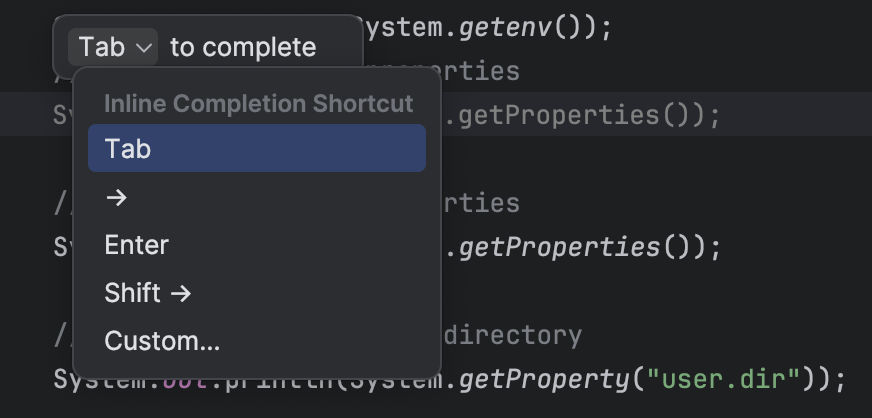
اختياري: إيقاف ميزة إكمال الرمز
يتم تفعيل ميزة "إكمال الرمز البرمجي" تلقائيًا. إذا أردت إيقاف ميزة إكمال الرمز، اتّبِع الخطوات التالية:
VS Code
في بيئة التطوير المتكاملة (IDE)، انقر على الرمز (Code) في نظام التشغيل macOS أو الملف (File) في نظامَي التشغيل Windows وLinux، ثم انتقِل إلى الإعدادات المفضّلة (Preferences) > الإعدادات (Settings).
في علامة التبويب المستخدم ضمن مربّع الحوار الإعدادات، انتقِل إلى الإضافات > Gemini Code Assist.
انتقِل إلى أن تعثر على القائمة Geminicodeassist > Inline Suggestions: Enable Auto، ثم اختَر إيقاف.
سيؤدي ذلك إلى إيقاف الاقتراحات المضمّنة. سيظل بإمكانك الضغط على Control+Enter (في نظامَي التشغيل Windows وLinux) أو Control+Return (في نظام التشغيل macOS) لتفعيل الاقتراحات المضمّنة يدويًا.
IntelliJ
في شريط الحالة الخاص ببيئة التطوير المتكاملة (IDE)، انقر على spark Gemini Code Assist: نشط واختَر تفعيل الإكمال التلقائي للرمز البرمجي المستند إلى الذكاء الاصطناعي.

يؤدي ذلك إلى إيقاف إعداد إكمال الرمز، ولن يقدّم Gemini Code Assist اقتراحات مضمّنة إلى أن تعيد تفعيل الإعداد.
استخدام ميزة "توقّعات التعديل التالي"
في حين أنّ ميزة "إكمال الرمز البرمجي" تقترح تغييرات في موضع المؤشر في ملف الرمز البرمجي فقط، تقدّم ميزة "توقّعات التعديل التالي" اقتراحات للرمز البرمجي في جميع أنحاء الملف، حتى في المواضع البعيدة عن المؤشر.
يمكنك تفعيل ميزة "توقّعات التعديل التالي" في إعدادات بيئة التطوير المتكاملة (IDE).
لاستخدام ميزة "توقّعات التعديل التالي" في بيئة التطوير المتكاملة، اتّبِع الخطوات التالية:
VS Code
لبدء استخدام ميزة "توقّعات التعديل التالي"، فعِّل الإعداد باتّباع الخطوات التالية:
انتقِل إلى الإعدادات إدارة > الإعدادات.
في علامة التبويب المستخدم ضمن نافذة الإعدادات، انتقِل إلى الإضافات > Gemini Code Assist.
انتقِل إلى Geminicodeassist > الاقتراحات المضمّنة: التعديل التالي التوقعات.
ضَع علامة في مربّع الاختيار لتفعيل ميزة "توقّعات التعديل التالي" في VS Code.
بعد تفعيل الإعداد، يمكنك البدء في استخدام ميزة "توقّعات التعديل التالي" في ملف رمز من خلال اتّباع الخطوات التالية:
في ملف الرمز البرمجي، ابدأ بكتابة الرمز. تظهر ميزة "توقّعات التعديل التالي" عند التوقف مؤقتًا عن الكتابة أو التوقف نهائيًا.

اضغط على Tab لقبول اقتراح "التعديل التالي".

إذا أردت قبول الاقتراح التالي، اضغط على Tab مرة أخرى. قد يظهر اقتراح آخر ويمكن تكرار العملية مرة أخرى. وإلا، اضغط على Esc لإغلاق الاقتراح، أو واصِل الكتابة لتجاهله.
عند الضغط على Tab لإدخال الاقتراح، يمكنك إبقاء مؤشر الماوس فوق الاقتراح للاطّلاع على الاقتراحات الأخرى، إذا كان ذلك منطبقًا. إذا كانت هناك اقتراحات متعددة، يمكنك النقر على السهمَين المتّجهَين لليسار واليمين للتنقّل بين الاقتراحات الأخرى.

عند الضغط على Esc لرفض الاقتراح، يتوقف Gemini Code Assist عن اقتراح "توقّعات التعديل التالي" لمجموعة الرموز البرمجية المحدّدة. ستستمر في تلقّي اقتراحات عند الانتقال إلى قسم آخر من الرمز.
IntelliJ
لبدء استخدام ميزة "توقّعات التعديل التالي"، فعِّل الإعداد باتّباع الخطوات التالية:
انتقِل إلى ملف > الإعدادات > الأدوات > Gemini.
في قسم الإكمال، ضَع علامة في مربّع الاختيار توقّعات التعديل التالي لتفعيل الميزة.
بعد تفعيل الإعداد، يمكنك البدء في استخدام ميزة "توقّعات التعديل التالي" في ملف رمز من خلال اتّباع الخطوات التالية:
في ملف الرمز البرمجي، ابدأ بكتابة الرمز. تظهر ميزة "توقّعات التعديل التالي" عند التوقف مؤقتًا عن الكتابة أو التوقف نهائيًا.
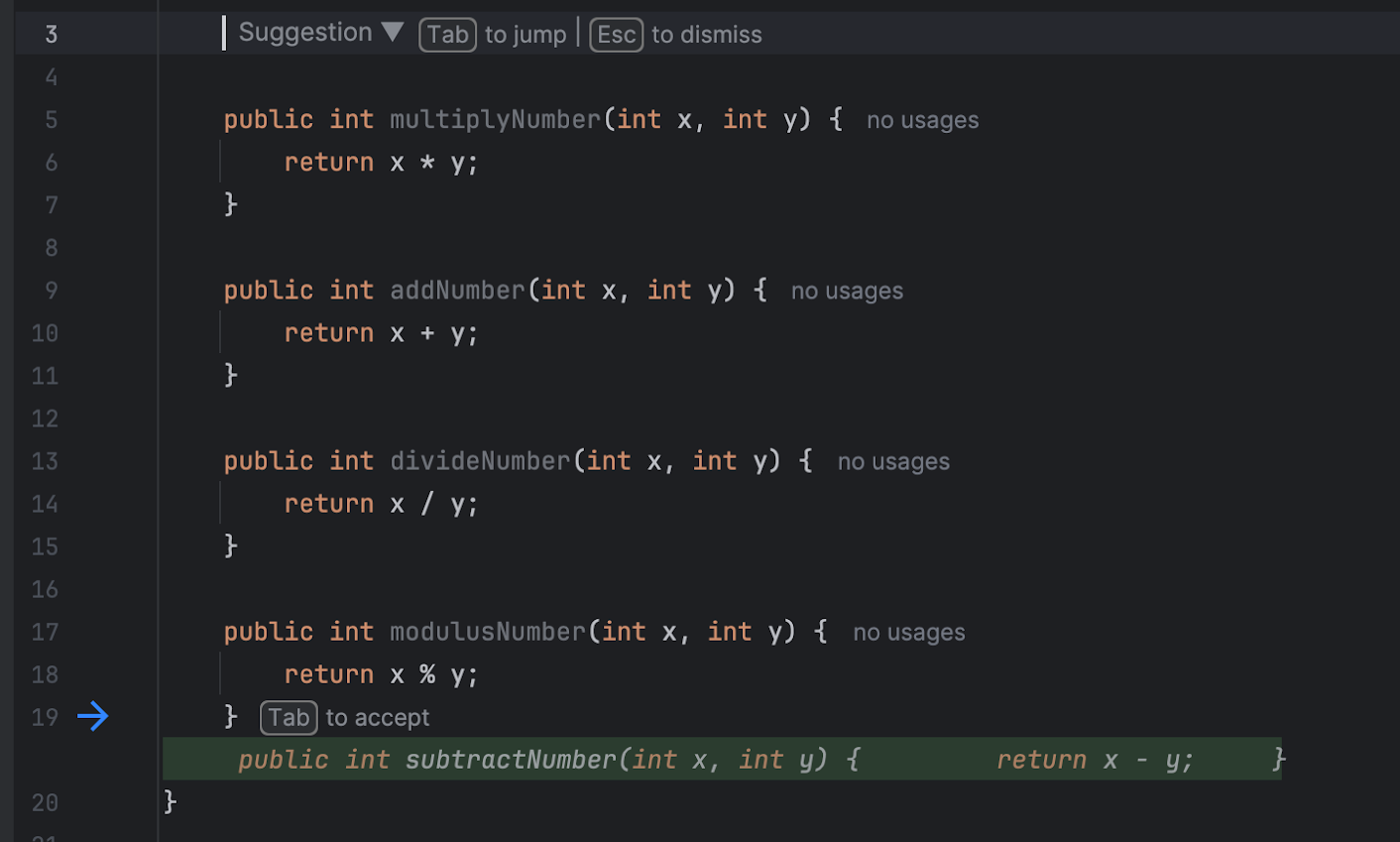
اضغط على Tab لقبول اقتراح "التعديل التالي".

إذا أردت قبول الاقتراح التالي، اضغط على Tab مرة أخرى. قد يظهر اقتراح آخر ويمكن تكرار العملية مرة أخرى. وإلا، اضغط على Esc لإغلاق الاقتراح، أو واصِل الكتابة لتجاهله.
عند الضغط على Esc لرفض الاقتراح، يتوقف Gemini Code Assist عن اقتراح "توقّعات التعديل التالي" لمجموعة الرموز البرمجية المحدّدة. ستستمر في تلقّي اقتراحات عند الانتقال إلى قسم آخر من الرمز.
الحصول على اقتراحات أكثر صلة بالموضوع باستخدام سياق المستودع البعيد
يمكنك الحصول على اقتراحات رموز برمجية أكثر ملاءمة وسياقية من خلال توجيه Gemini Code Assist للتركيز على مستودعات بعيدة محدّدة. يكون هذا الإجراء مفيدًا عندما تتمحور مهمتك حول مجموعة معيّنة من الخدمات المصغّرة أو المكتبات أو الوحدات.
قبل البدء
قبل استخدام مستودع بعيد كسياق، يجب أولاً فهرسته وضبطه لتخصيص الرمز.
استخدام مستودع بعيد كسياق
لتوجيه Gemini Code Assist لاستخدام مستودع واحد أو أكثر كالسياق الأساسي لطلباتك، اتّبِع الخطوات التالية:
- في محادثة بيئة التطوير المتكاملة، ابدأ طلبك بالرمز @. تظهر قائمة بالمستودعات البعيدة المفهرسة المتاحة.
- اختَر المستودع (أو المستودعات) الذي تريد استخدامه للحصول على السياق من القائمة. يمكنك أيضًا البدء بكتابة اسم المستودع لفلترة القائمة.
- بعد اختيار المستودعات، اكتب بقية طلبك.
بعد ذلك، يعطي Gemini Code Assist الأولوية للمستودعات المحدّدة عند إنشاء ردّ.
أمثلة على الطلبات
يتضمّن هذا القسم أمثلة على كيفية الحصول على اقتراحات أكثر صلة بالموضوع باستخدام سياق المستودع البعيد.
- التعرّف على مستودع
@REPOSITORY_NAME What is the overall structure of this repository?@REPOSITORY_NAME I'm a new team member. Can you give me an overview of this repository's purpose and key modules?
- إنشاء الرمز البرمجي وتعديله
@REPOSITORY_NAME Implement an authentication function similar to the one in this repository.@REPOSITORY_NAME Refactor the following code to follow the conventions in the selected repository.Use the library-x in @REPOSITORY_A_NAME-A and implement the function-x
- اختبار
@UNIT_TEST_FILE_NAME Generate unit tests for module-x based on the examples in the selected file.
من خلال استخدام المستودعات البعيدة كمصدر مركّز للسياق، يمكنك الحصول على اقتراحات أكثر دقة وملاءمة من Gemini Code Assist، ما يساعدك في كتابة الرموز البرمجية بشكل أسرع وأكثر فعالية.
استخدام الإجراءات الذكية
لمساعدتك في تعزيز إنتاجيتك وتقليل الحاجة إلى التبديل بين السياقات، يوفّر Gemini Code Assist إجراءات ذكية مستندة إلى الذكاء الاصطناعي مباشرةً في أداة تعديل الرموز البرمجية. عند اختيار الرمز في محرّر الرموز، يمكنك الاطّلاع على قائمة بالإجراءات ذات الصلة بسياقك والاختيار من بينها.
لاستخدام الإجراءات الذكية في الرمز البرمجي، اتّبِع الخطوات التالية:
VS Code
في ملف الرمز، اختَر مجموعة من الرموز.
بجانب مجموعة الرموز المحدّدة، انقر على lightbulb عرض إجراءات الرموز.
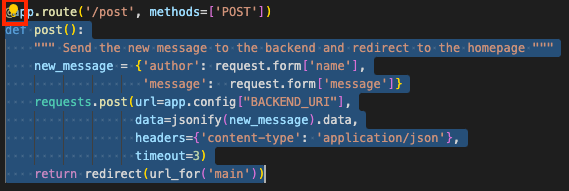
اختَر إجراءً مثل إنشاء اختبارات الوحدات.
ينشئ Gemini Code Assist ردًا استنادًا إلى الإجراء الذي اخترته.
IntelliJ
في ملف الرمز، اختَر سطرًا أو مجموعة أسطر من الرمز.
انقر بزر الماوس الأيمن على الرمز المحدّد واختَر إجراءً ذكيًا، مثل إنشاء اختبارات الوحدة.
سيؤدي اختيار الإجراء الذكي إلى مطالبة Gemini Code Assist تلقائيًا بإنشاء رد على الطلب في نافذة أداة Gemini Code Assist.
استخدام الإصلاح السريع لتحويل الرمز
إذا كان هناك خطأ في الرمز البرمجي، يتيح لك Gemini Code Assist خيار إصلاح الخطأ بسرعة من خلال تحويل الرمز.
لتطبيق إصلاح سريع في ملف التعليمات البرمجية، اتّبِع الخطوات التالية:
VS Code
في ملف الرمز، مرِّر المؤشر فوق سطر الخطأ المتعرّج واختَر إصلاح سريع، ثم اختَر /fix.
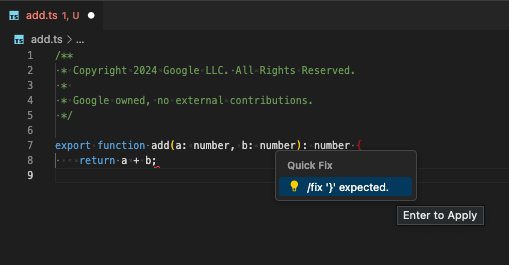
عند تطبيق الإصلاح السريع، يظهر عرض مقارنة. لقبول هذه التغييرات، انقر على قبول.
IntelliJ
في ملف الرمز، انقر على رمز المصباح الأحمر الذي يشير إلى وجود خطأ في الرمز، ثم اختَر الإصلاح باستخدام Gemini.
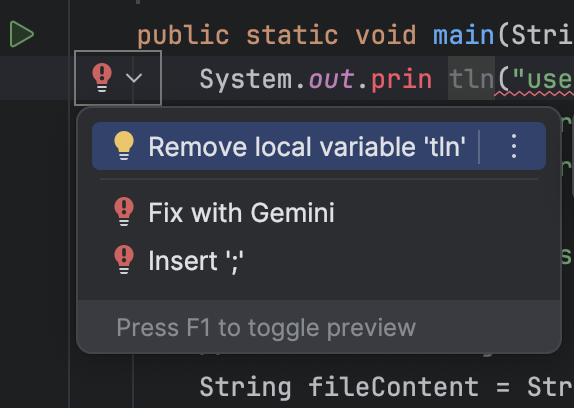
عند تطبيق الإصلاح، يظهر عرض مقارنة. لقبول هذه التغييرات، انقر على قبول.
استبعاد الملفات من السياق المحلي
تستبعد ميزة "مساعد Gemini للبرمجة" تلقائيًا الملفات من الاستخدام المحلي في سياق إكمال الرموز البرمجية وإنشائها وتحويلها والمحادثة إذا تم تحديد الملفات في ملف .aiexclude أو .gitignore.
لمعرفة كيفية استبعاد الملفات من الاستخدام المحلي، يُرجى الاطّلاع على استبعاد الملفات من استخدام Gemini Code Assist.
إيقاف اقتراحات الرموز البرمجية التي تتطابق مع المصادر المقتبسة
يقدّم Gemini Code Assist معلومات حول المصدر عندما يقتبس مباشرةً من مصدر آخر، مثل رمز برمجي حالي مفتوح المصدر. لمزيد من المعلومات، يُرجى الاطّلاع على المقالة كيف ومتى يذكر Gemini مصادر ردوده؟.
لمنع اقتراح رمز مطابق للمصادر المقتبسة، اتّبِع الخطوات التالية:
VS Code
في شريط الأنشطة الخاص ببيئة التطوير المتكاملة (IDE)، انقر على إدارة > الإعدادات.
في علامة التبويب المستخدم ضمن نافذة الإعدادات، انتقِل إلى الإضافات > Gemini Code Assist.
انتقِل إلى أسفل الصفحة إلى أن يظهر لك Geminicodeassist > التلاوة: الحد الأقصى لطول الاقتباس.
اضبط القيمة على
0.
لم يعُد Gemini Code Assist يقترح عليك رموزًا برمجية تتطابق مع المصادر المقتبسة.
IntelliJ
في شريط الحالة الخاص ببيئة التطوير المتكاملة (IDE)، انقر على spark Gemini Code Assist: نشط، ثم اختَر ضبط Gemini.
وسِّع قسم الإعدادات المتقدّمة، ثم ضَع علامة في مربّع الاختيار حظر الاختيارات التي تتطابق مع مصادر خارجية تم الاستشهاد بها.
انقر على موافق.
لم يعُد Gemini Code Assist يقترح عليك رموزًا برمجية تتطابق مع المصادر المقتبسة.
المشاكل المعروفة
يوضّح هذا القسم المشاكل المعروفة في Gemini Code Assist:
VS Code
قد يتم اقتطاع ردود Chat عندما تتضمّن نسخة معدَّلة من ملف كبير مفتوح
لحلّ هذه المشكلة، حدِّد جزءًا أصغر من الرمز وأدرِج توجيهًا إضافيًا في طلب الدردشة، مثل
only output the selected code.Vim: لا يمكن قبول اقتراحات إنشاء الرموز البرمجية أو رفضها إلا في وضع الإدراج
عند استخدام مكوّن Vim الإضافي في الوضع العادي، لا يمكنك قبول اقتراحات الرموز البرمجية أو رفضها.
لحلّ هذه المشكلة، اضغط على i للدخول إلى وضع الإدراج، ثم اضغط على Tab لقبول الاقتراح.
Vim: سلوك غير متسق عند الضغط على Esc لإغلاق الاقتراحات
عند الضغط على Esc، يتم إغلاق كل من بيئة التطوير المتكاملة واقتراحات Gemini Code Assist. يختلف هذا السلوك عن السلوك غير المتوافق مع Vim، حيث يؤدي الضغط على Esc إلى إعادة تشغيل Gemini Code Assist.
تستمر محاولات تسجيل الدخول في تجاوز الوقت المحدّد
إذا استمرّت محاولات تسجيل الدخول في الانتهاء قبل الوقت المحدّد، حاوِل إضافة إعداد
cloudcode.beta.forceOobLoginإلى ملفsettings.json:"cloudcode.beta.forceOobLogin": trueلا تبقى التحذيرات بشأن تلاوة الترخيص ظاهرة في الجلسات المختلفة
إذا لم تكن تحذيرات تلاوة الترخيص مستمرة في جميع الجلسات، يُرجى الرجوع إلى السجلّات الدائمة:
انقر على عرض > الإخراج.
انقر على Gemini Code Assist - الاقتباسات.
مشاكل في الاتصال في نافذة إخراج Gemini Code Assist
إذا ظهر لك خطأ في الاتصال أو مشاكل أخرى متعلّقة بالاتصال في نافذة إخراج Gemini Code Assist، جرِّب ما يلي:
اضبط جدار الحماية للسماح بالوصول إلى
oauth2.googleapis.comوcloudaicompanion.googleapis.com.اضبط جدار الحماية للسماح بالاتصال عبر HTTP/2 الذي يستخدمه gRPC.
يمكنك استخدام أداة
grpc-health-probeلاختبار الاتصال. يؤدي إجراء عملية تحقّق ناجحة إلى ظهور الناتج التالي:$ grpc-health-probe -addr cloudaicompanion.googleapis.com:443 -tls error: this server does not implement the grpc health protocol (grpc.health.v1.Health): GRPC target method can't be resolvedيؤدي عدم نجاح عملية التحقّق إلى ظهور النتيجة التالية:
timeout: failed to connect service "cloudaicompanion.googleapis.com:443" within 1sللحصول على مزيد من التفاصيل، نفِّذ ما يلي قبل
grpc-health-probe:export GRPC_GO_LOG_SEVERITY_LEVEL=info
IntelliJ
لا توجد مشاكل معروفة في Gemini Code Assist for IntelliJ وبيئات تطوير متكاملة أخرى متوافقة من JetBrains.
تقديم تعليقات
لتقديم ملاحظات حول تجربتك، اطّلِع على مقالة تقديم ملاحظات حول "Gemini في Google Cloud".
